Trải nghiệm niềm vui hoài cổ khi chơi game co-op trên ghế dài với Minecraft! Hướng dẫn này nêu chi tiết cách thiết lập lối chơi chia đôi màn hình trên Xbox One hoặc các bảng điều khiển tương thích khác. Hãy tập hợp bạn bè, chuẩn bị đồ ăn nhẹ và bắt đầu!
Những điều cần cân nhắc quan trọng:
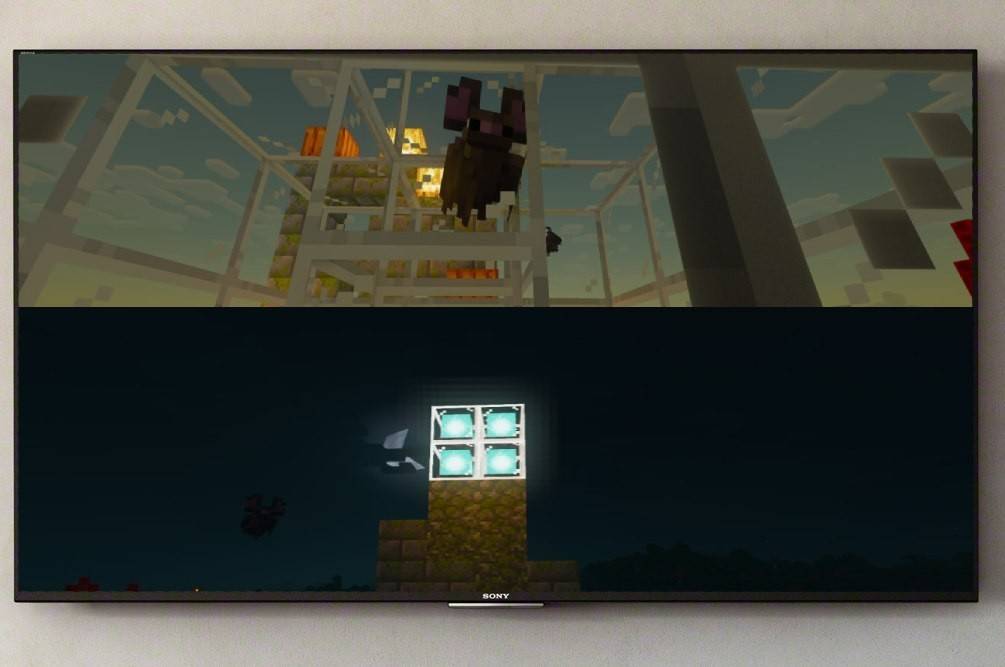 Hình ảnh: ensigame.com
Hình ảnh: ensigame.com
Màn hình chia nhỏ của Minecraft chỉ có trên các hệ máy console (Xbox, PlayStation, Nintendo Switch), không phải trên PC. Đảm bảo TV hoặc màn hình của bạn hỗ trợ độ phân giải HD ít nhất 720p và bảng điều khiển của bạn có khả năng xuất ra độ phân giải này. Nên kết nối HDMI để điều chỉnh độ phân giải tự động; VGA có thể yêu cầu cấu hình thủ công trong cài đặt bảng điều khiển của bạn.
Trò chơi chia đôi màn hình cục bộ (Tối đa 4 người chơi):
 Hình ảnh: ensigame.com
Hình ảnh: ensigame.com
-
Kết nối bảng điều khiển của bạn: Sử dụng cáp HDMI để kết nối bảng điều khiển với màn hình hỗ trợ HD.
-
Khởi chạy Minecraft: Khởi động Minecraft và chọn "Tạo thế giới mới" hoặc tải bản lưu hiện có. Điều quan trọng là tắt tùy chọn nhiều người chơi trong cài đặt của trò chơi.
-
Định cấu hình thế giới của bạn: Chọn độ khó, chế độ trò chơi và các cài đặt thế giới khác. Bỏ qua bước này nếu tải một thế giới có sẵn.
-
Bắt đầu trò chơi: Nhấn nút "Bắt đầu" và đợi trò chơi tải.
-
Thêm người chơi: Sau khi tải, hãy kích hoạt các vị trí người chơi bổ sung. Điều này thường bao gồm việc nhấn nút "Tùy chọn" (PS) hoặc nút "Bắt đầu" (Xbox) hai lần.
-
Đăng nhập và chơi: Mỗi người chơi bổ sung sẽ cần đăng nhập vào tài khoản của họ. Màn hình sẽ tự động chia thành các phần (2-4 người chơi).
 Hình ảnh: ensigame.com
Hình ảnh: ensigame.com
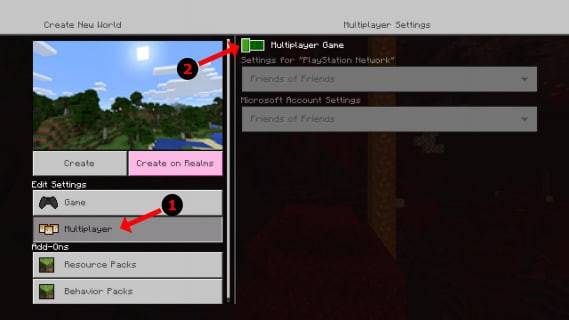 Hình ảnh: alphr.com
Hình ảnh: alphr.com
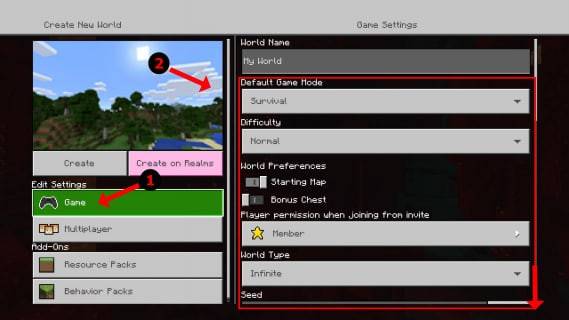 Hình ảnh: alphr.com
Hình ảnh: alphr.com
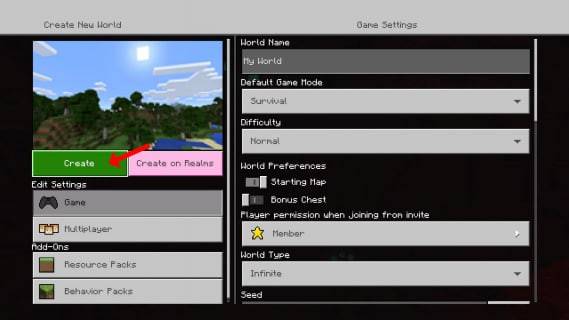 Hình ảnh: alphr.com
Hình ảnh: alphr.com
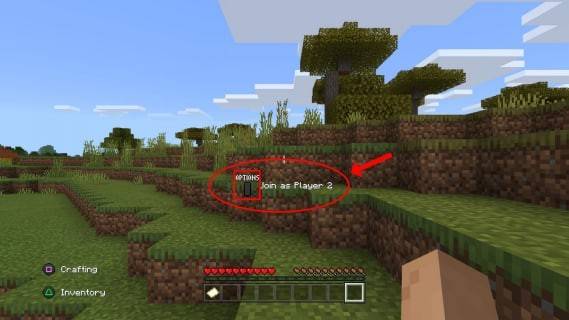 Hình ảnh: alphr.com
Hình ảnh: alphr.com
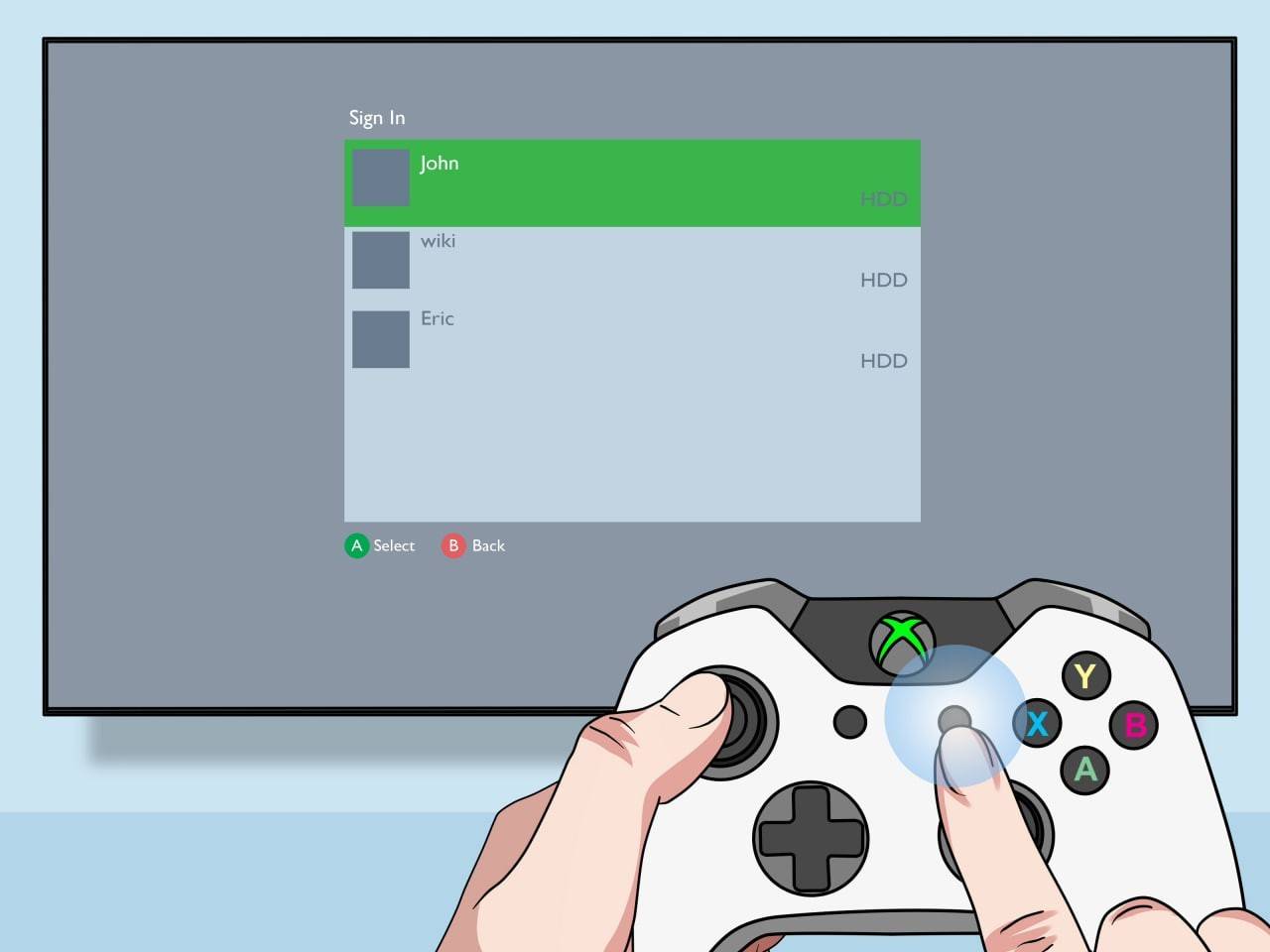 Hình ảnh: pt.wikihow.com
Hình ảnh: pt.wikihow.com
Nhiều người chơi trực tuyến với màn hình chia nhỏ cục bộ:
 Hình ảnh: youtube.com
Hình ảnh: youtube.com
Mặc dù bạn không thể chia đôi màn hình trực tiếp với người chơi trực tuyến, nhưng bạn có thể kết hợp tính năng chia đôi màn hình cục bộ với nhiều người chơi trực tuyến. Hãy làm theo các bước dành cho chế độ chia đôi màn hình cục bộ nhưng bật tùy chọn nhiều người chơi trong cài đặt trò chơi trước khi bắt đầu. Sau đó, gửi lời mời đến bạn bè trực tuyến để tham gia trò chơi của bạn.
Tận hưởng niềm vui hợp tác của Minecraft với bạn bè của bạn!















